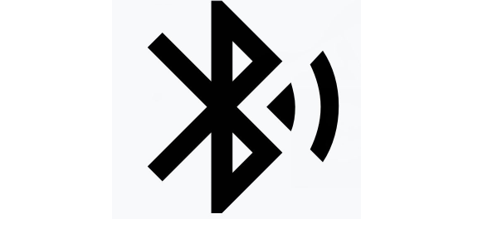5 Cara Mudah Mengatasi Masalah Koneksi Wifi dan Speaker Bluetooth
Internet dan speaker Bluetooth menjadi kebutuhan yang tidak bisa dipisahkan dari kehidupan sehari-hari. Namun, kadangkala masalah koneksi bisa terjadi dan membingungkan kita. Berikut ini adalah beberapa cara mudah mengatasi masalah koneksi wifi dan speaker Bluetooth pada perangkat Windows, termasuk cara install driver wifi dan menghubungkan speaker Bluetooth ke laptop atau smartphone.
1. Cara Install Driver Wifi Windows 7, 8, dan 10 dengan 3DP Net
Salah satu masalah umum pada perangkat Windows adalah koneksi wifi yang tidak berfungsi. Hal ini bisa disebabkan oleh driver wifi yang tidak terinstal dengan benar atau sudah usang. Untuk mengatasi masalah ini, kita bisa menginstal driver wifi dengan menggunakan software 3DP Net.
3DP Net adalah software gratis yang dapat digunakan untuk menginstal driver wifi pada perangkat Windows 7, 8, dan 10. Berikut ini adalah langkah-langkah untuk menginstal driver wifi dengan 3DP Net:
- Unduh software 3DP Net dari situs resminya: https://www.3dpchip.com/3dpchip/3dp/net_down_en.php
- Instal software 3DP Net pada perangkat Windows Anda.
- Setelah terinstal, klik tombol “Scan” untuk mendeteksi driver wifi yang tidak terinstal atau sudah usang.
- Pilih driver wifi yang sesuai dengan perangkat Anda dan klik tombol “Install” untuk menginstalnya.
- Reboot perangkat Anda setelah proses instalasi selesai.
Dengan menginstal driver wifi dengan 3DP Net, masalah koneksi wifi pada perangkat Windows Anda bisa teratasi dengan mudah.
2. Cara Menghubungkan Speaker Bluetooth ke Laptop atau Smartphone Windows 7, 8, dan 10
Speaker Bluetooth adalah perangkat yang sangat praktis untuk mendengarkan musik atau menonton film tanpa perlu kabel. Namun, menghubungkan speaker Bluetooth ke laptop atau smartphone kadangkala membutuhkan sedikit usaha. Berikut ini adalah langkah-langkah untuk menghubungkan speaker Bluetooth ke perangkat Windows:
- Aktifkan mode pairing pada speaker Bluetooth Anda. Biasanya, caranya adalah dengan menekan tombol power pada speaker sampai lampu indikator berkedip-kedip.
- Buka menu “Settings” pada perangkat Windows Anda, lalu pilih “Devices”.
- Pilih opsi “Bluetooth & other devices” dan pastikan Bluetooth pada perangkat Windows Anda sudah aktif.
- Klik tombol “Add Bluetooth or other devices” dan pilih opsi “Bluetooth”.
- Windows akan melakukan scanning untuk mencari perangkat Bluetooth yang tersedia. Pilih speaker Bluetooth Anda dari daftar perangkat.
- Windows akan menjelaskan proses pairing dan memberikan kode pairing pada layar. Masukkan kode pairing tersebut pada speaker Bluetooth Anda.
- Selamat, speaker Bluetooth Anda sudah terhubung dengan perangkat Windows Anda!
Jika koneksi speaker Bluetooth masih terputus-putus, coba pindahkan perangkat Anda lebih dekat ke speaker Bluetooth atau hindari gangguan dari sumber radiasi lainnya, seperti router wifi atau microwave.
FAQ
1. Apakah ada masalah yang sering terjadi pada koneksi wifi Windows?
Jawaban: Ya, ada beberapa masalah umum yang sering terjadi pada koneksi wifi Windows, seperti sinyal yang lemah, koneksi yang terputus-putus, atau masalah pada driver wifi.
2. Bagaimana cara mengatasi masalah koneksi speaker Bluetooth yang tidak stabil?
Jawaban: Ada beberapa cara yang bisa Anda lakukan untuk mengatasi koneksi speaker Bluetooth yang tidak stabil, seperti pindahkan perangkat Anda lebih dekat ke speaker Bluetooth, hindari gangguan dari sumber radiasi lainnya, atau reset ulang speaker Bluetooth Anda.
Video Tutorial: Cara Install Driver Wifi dan Menghubungkan Speaker Bluetooth ke Windows